Descarga e instalación de controladores HP EliteBook 840 G3 en Windows
Publicado: 2022-07-31Debe tener todos los controladores HP EliteBook 840 G3 necesarios para evitar los problemas de rendimiento de la computadora portátil. Por lo tanto, este artículo comparte cómo descargar e instalar controladores actualizados en Windows 10/11.
HP EliteBook 840 G3 se encuentra entre las mejores computadoras portátiles delgadas y livianas para crear, conectarse y colaborar en varios proyectos domésticos y de oficina. Sin embargo, también puede volverse lento con el tiempo si no es compatible con los controladores HP EliteBook 840 G3 necesarios.
Un controlador es un software esencial que permite que un dispositivo periférico se comunique con el sistema operativo de su computadora portátil. Sin controladores compatibles, sus comandos no llegan correctamente a la computadora en el idioma que conoce, es decir, códigos binarios, lo que genera muchos problemas, incluidos algunos graves como el error de pantalla azul de la muerte.
Por lo tanto, este artículo aclara los métodos más rápidos y sencillos para descargar, instalar y actualizar los controladores HP EliteBook 840 G3 en Windows 11/10. Comencemos con ellos sin más preámbulos.
Formas de descargar controladores HP EliteBook 840 G3, instalarlos y actualizarlos
Puede implementar los siguientes métodos para descargar, instalar y actualizar los controladores HP EliteBook 840 G3 necesarios.
Método 1: descargue el controlador HP EliteBook 840 G3 a través del sitio web de HP
El sitio web oficial de HP tiene todos los controladores necesarios para todos los productos de la empresa. Puede ir allí para descargar e instalar la actualización del controlador HP EliteBook 840 G3 en Windows 10/11. El único requisito previo es que debe conocer el sistema operativo de su computadora. Puede encontrarlo usando la ruta Configuración> Sistema> Acerca de. Después de encontrar su sistema operativo, puede seguir los pasos que se comparten a continuación para obtener los controladores necesarios.
- Vaya al sitio web oficial de HP.
- Pase el mouse sobre la opción Soporte .
- Seleccione Software y controladores de las opciones presentes en el menú desplegable.
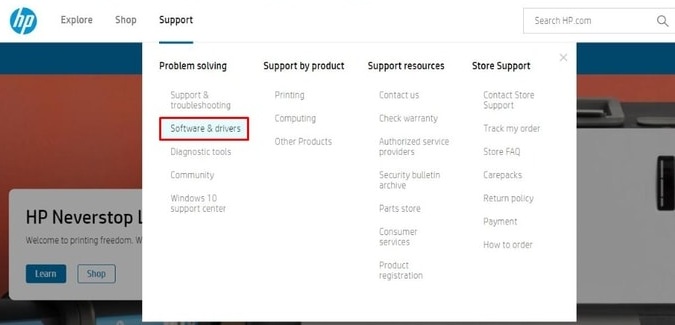
- Elija Laptop de las categorías disponibles.

- Ingrese el detalle del modelo de su computadora portátil, es decir, HP EliteBook 840 G3 .
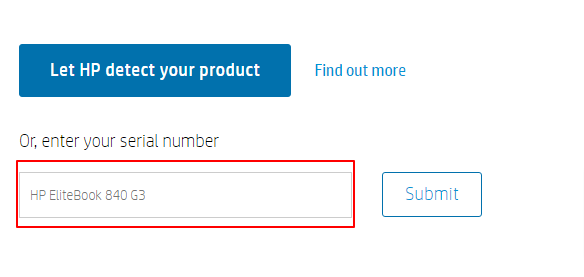
- Seleccione su sistema operativo y la versión del sistema operativo . Tenemos Windows 10 (64 bits).
- Haga clic en el botón para enviar sus selecciones.
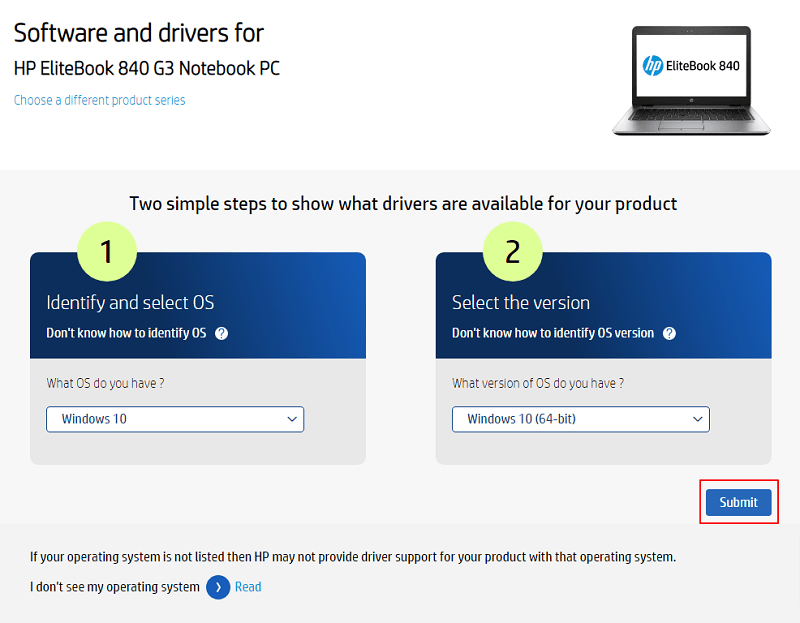
- Compruebe el sistema operativo. Elija uno diferente si el sistema operativo seleccionado es incorrecto.
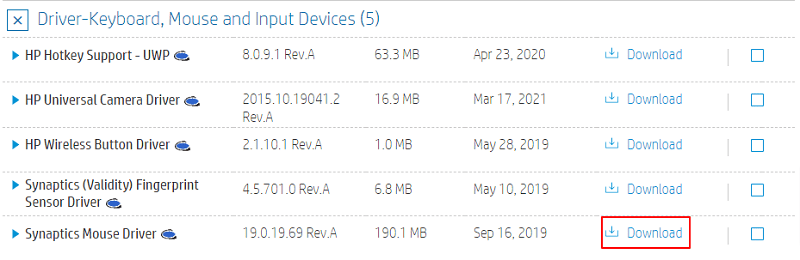
- Haga clic en la categoría de controladores HP EliteBook 840 G3 que desea descargar. Queremos tener una versión actualizada del controlador de mouse Synaptics. Por lo tanto, hicimos clic en el teclado, el mouse y los dispositivos de entrada.
- Seleccione Descargar para obtener el archivo de instalación del controlador necesario. Aquí, estamos descargando el controlador del mouse Synaptics.
- Haga clic dos veces en el archivo que descargó para ejecutar el instalador.
- Siga las instrucciones en pantalla para instalar los controladores HP EliteBook 840 G3 seleccionados para Windows 11/10.
Lea también: Cómo actualizar los controladores en Windows 11
Método 2: Pruebe el Administrador de dispositivos para descargar la actualización del controlador HP EliteBook 840 G3
El Administrador de dispositivos en Windows le permite descargar e instalar actualizaciones de controladores para varios periféricos conectados a la computadora. A continuación se muestra la forma de usarlo para descargar e instalar los controladores HP EliteBook 840 G3 que faltan en Windows 10/11 o actualizarlos.
- Busque el Administrador de dispositivos para abrirlo.
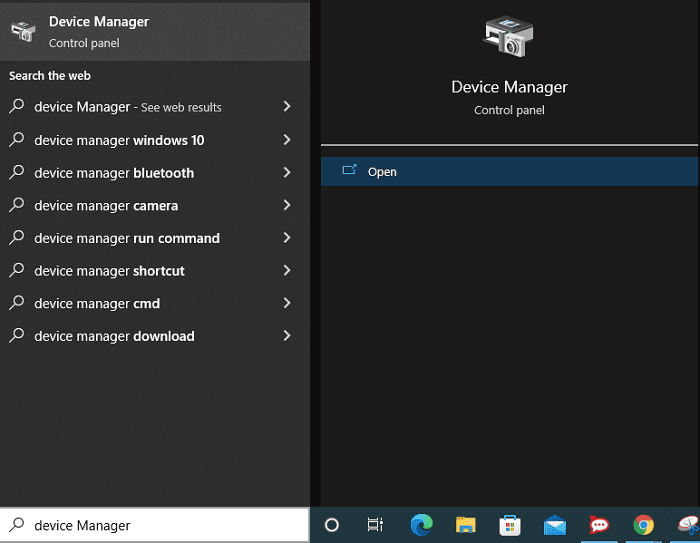
- Haga clic en la búsqueda superior que obtiene.
- Ahora, seleccione la categoría de controladores HP EliteBook 840 G3 que necesita descargar e instalar.
- Haga clic con el botón derecho en el periférico para el que desea descargar e instalar los controladores actualizados.
- Elija Actualizar controlador en el menú que aparece en su pantalla.
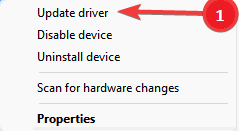
- Busque automáticamente el software del controlador actualizado. Windows 11 ha llamado a esta opción "Buscar controladores automáticamente".
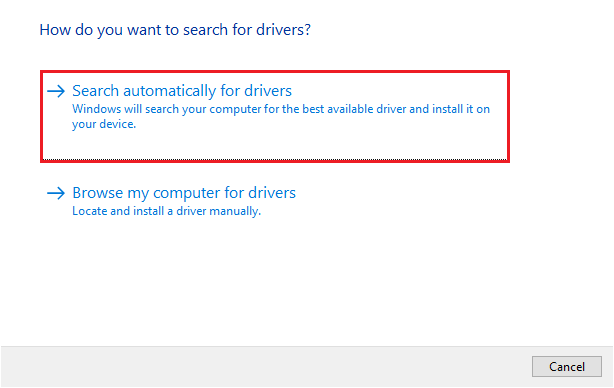
- Después de completar los pasos anteriores, puede reiniciar su computadora.
Lea también: Descarga y actualización de controladores de portátiles HP para Windows

Método 3: actualice su sistema operativo
Actualizar el sistema operativo también es una de las cosas que puede hacer para descargar e instalar las actualizaciones del controlador HP EliteBook 840 G3 para Windows 10/11. Sin embargo, este método puede fallar si el controlador que necesita se actualizó demasiado recientemente. Aún así, puede seguir los siguientes pasos para intentar descargar los controladores de esta manera.
- Emplee el comando de método abreviado de teclado Windows+I para ver el panel de configuración de su computadora.
- Elija Actualización y seguridad en el panel en pantalla.
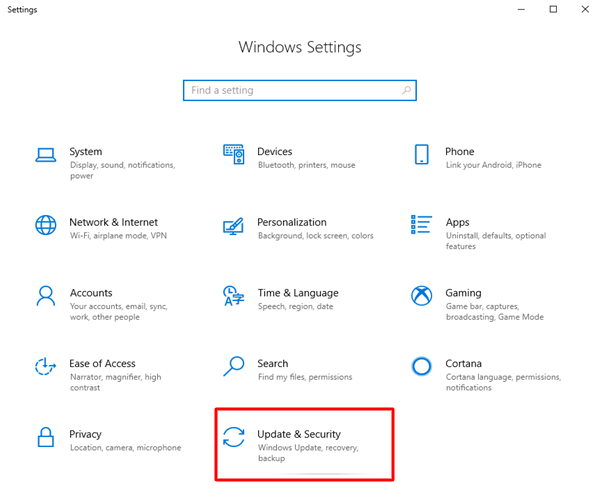
- Ahora, puede elegir la opción de buscar actualizaciones .
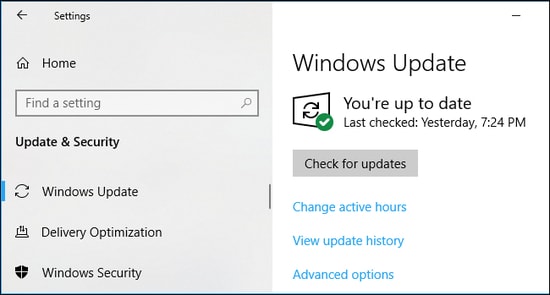
- Descargue e instale la última actualización disponible del sistema operativo.
- Una vez que haya descargado la actualización del sistema operativo y la haya instalado, reinicie el dispositivo.
Método 4: descargue la actualización del controlador HP EliteBook 840 G3 automáticamente (recomendado)
Si, como muchos otros, también encuentra engorrosos los métodos manuales anteriores para descargar e instalar los controladores HP EliteBook 840 G3 actualizados en Windows 10/11, lo tenemos cubierto. Puede actualizar los controladores en unos segundos utilizando una herramienta como nuestra recomendación, Bit Driver Updater.
Bit Driver Updater permite actualizaciones automáticas de controladores con un solo clic y muchas otras acciones, como copia de seguridad y restauración de controladores, aumento en la velocidad de descarga de controladores, escaneo programado y más.
El siguiente es el enlace para descargar el software Bit Driver Updater.
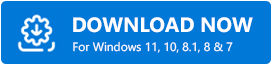
Unos segundos después de la instalación del software, verá una lista de controladores obsoletos en su pantalla. Puede actualizarlos simplemente haciendo clic en el botón Actualizar todos los controladores HP EliteBook 840 G3 obsoletos. 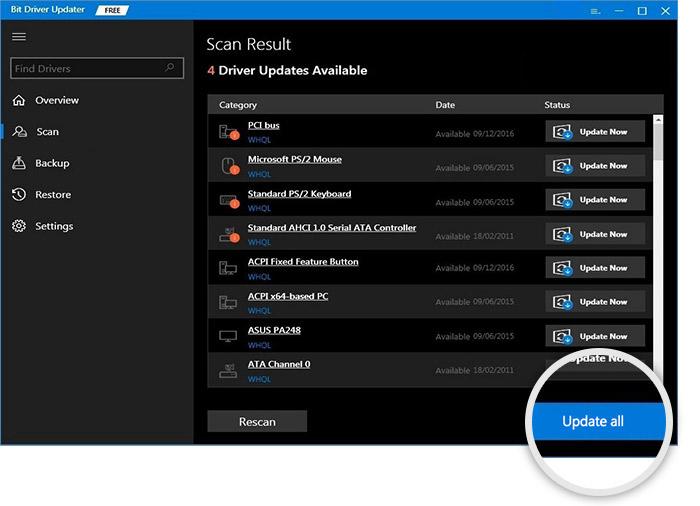
Bit Driver Updater también proporciona a los usuarios una herramienta Actualizar ahora para actualizar un solo controlador. Sin embargo, debe actualizar todos los controladores para una experiencia informática más fluida.
Ahora, respondamos algunas preguntas que los usuarios suelen hacer sobre los controladores Windows 11/10 HP EliteBook 840 G3.
Lea también: Descargue, instale y actualice los controladores HP EliteBook 8560p en Windows
Preguntas frecuentes
A continuación, encontrará respuestas a casi todas las preguntas repetidas sobre los controladores para la computadora portátil HP EliteBook 840 G3.
Q1. ¿Cómo desinstalo los controladores HP EliteBook 840 G3?
Si algo sale mal y desea desinstalar alguno de los controladores HP EliteBook 840 G3, a continuación se muestra el proceso para hacerlo.
- Inicie la utilidad para administrar los controladores, es decir, el Administrador de dispositivos.
- Haga clic en la categoría del controlador que desea desinstalar.
- Haga clic derecho en el controlador que necesita desinstalar y elija la opción Desinstalar/Desinstalar dispositivo .
- Elimine el software del controlador para este dispositivo.
- Haga clic en Desinstalar y deje que se complete el proceso.
Q2. ¿Cómo reinstalo los controladores HP EliteBook 840 G3?
Para reinstalar cualquier HP EliteBook 840 G3, primero debe desinstalarlo, luego ir a la pestaña de acción en el Administrador de dispositivos y buscar cambios de hardware.
Q3. ¿Cómo recupero los controladores HP EliteBook 840 G3?
Puede seguir estas instrucciones para revertir cualquiera de los controladores de su computadora portátil HP EliteBook 840 G3.
- En el Administrador de dispositivos, haga clic en la categoría del controlador que necesita revertir.
- Haga doble clic en el dispositivo que requiere una reversión del controlador.
- En la pestaña Controlador , haga clic en el botón Retroceder controlador .
- Seleccione cualquier motivo de las opciones disponibles (el motivo de la reversión no hace ninguna diferencia, puede elegir al azar).
- Elija Aceptar y espere a que se complete el proceso.
- Reinicia la computadora.
Controladores HP EliteBook 840 G3 descargados, instalados y actualizados
Este artículo analiza formas de descargar la actualización del controlador HP EliteBook 840 G3 e instalarla en Windows 10/11. Puede revisarlos para obtener los controladores necesarios.
Sin embargo, recomendamos usar Bit Driver Updater para actualizar los controladores y ahorrar esfuerzo, tiempo y energía.
Puedes escribirnos un comentario si tienes alguna duda o sugerencia con respecto a este escrito.
